Dieser Artikel enthält eine Schritt-für-Schritt-Anleitung zum Herstellen einer Verbindung zu einem Bluetooth Personal Area Network (BTPAN) unter Windows 11. BTPAN ermöglicht die gemeinsame Nutzung drahtloser Internetkonnektivität zwischen Geräten und bietet eine sicherere Option, wenn kein WLAN verfügbar ist verfügbar. Es erfordert einen Bluetooth-Adapter und ein Gerät, das die Hotspot-Funktionalität unterstützt. Die Verfahren zum Verbinden und Trennen werden detailliert beschrieben, einschließlich der Navigation in der Windows-Einstellungen-App und der Auswahl der entsprechenden Optionen.
In diesem Artikel wird das Herstellen oder Beitreten zu einem Bluetooth Personal Area Network (BTPAN) unter Windows 11 erläutert.
Ein Bluetooth Personal Area Network (BTPAN) ist eine weitere Möglichkeit, die Internetverbindung drahtlos zwischen Geräten zu teilen. Mit dieser Funktion können Sie Ihren Computer über Bluetooth statt über WLAN mit dem Hotspot eines PCs oder Telefons verbinden.
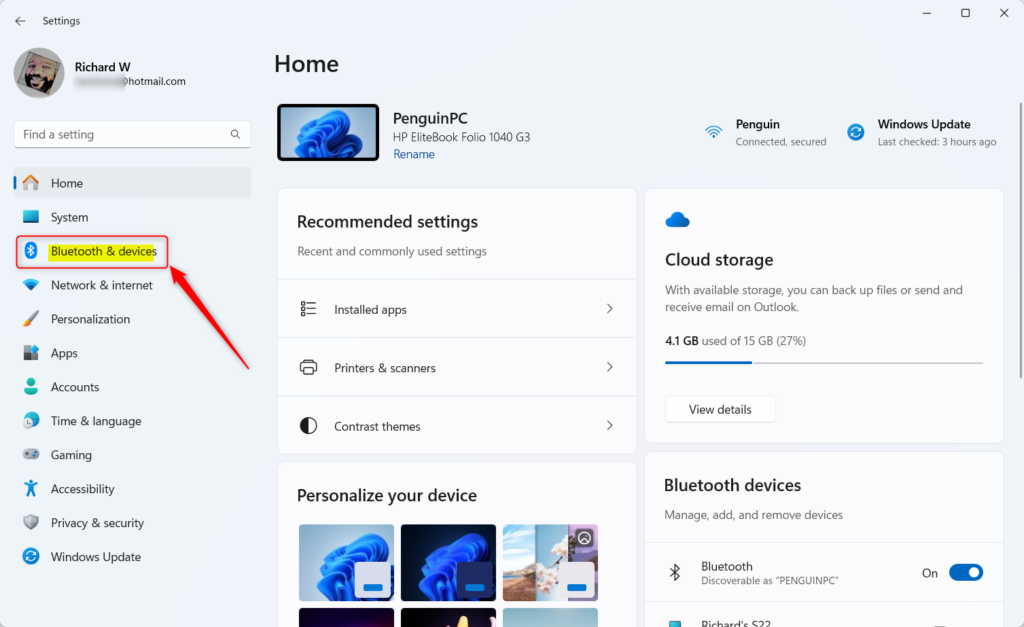
Um BTPAN nutzen zu können, benötigen Sie einen Bluetooth-Adapter auf Ihrem Computer und ein anderes Gerät, das über Bluetooth verfügt und Hotspot-Funktionalität unterstützt.
Aus mehreren Gründen könnte man unter Windows ein Bluetooth Personal Area Network (BTPAN) verwenden. Ein Grund dafür ist, dass BTPAN nützlich sein kann, wenn kein Wi-Fi-Netzwerk verfügbar ist, Sie Ihren Computer aber dennoch mit dem Internet verbinden müssen.
Darüber hinaus kann die Verwendung von BTPAN sicherer sein als die Verwendung eines öffentlichen Wi-Fi-Netzwerks. Fi-Netzwerk, da es eine direkte Verbindung zwischen Geräten herstellt, ohne dass ein Router oder Internetdienstanbieter erforderlich ist.
Schließlich kann BTPAN ein nützliches Tool für diejenigen sein, die ihre Internetverbindung mit anderen Geräten teilen müssen ermöglicht es Ihnen, die Internetverbindung Ihres Computers über Bluetooth mit anderen Geräten zu teilen.
Mit einem Bluetooth-Netzwerk verbinden
Wie oben erwähnt, können Benutzer unter Windows mithilfe von BTPAN eine Verbindung zu einem Bluetooth-Netzwerk herstellen.
So geht das.
Schalten Sie zunächst Bluetooth auf beiden Geräten ein und stellen Sie sicher, dass die Geräte miteinander gekoppelt sind. Weitere Informationen finden Sie unter Ein Bluetooth-Gerät in Windows koppeln.
Öffnen Sie als Nächstes die Windows-Einstellungen-App.
Sie können dies tun, indem Sie auf das Startmenü klicken und wählen Sie Einstellungen aus. Oder drücken Sie die Tastenkombination (Windows-Taste + I), um die App „Einstellungen“ zu starten.
Wenn die App „Einstellungen“ geöffnet wird, klicken Sie auf „Bluetooth“. & Geräte Schaltfläche auf der linken Seite.
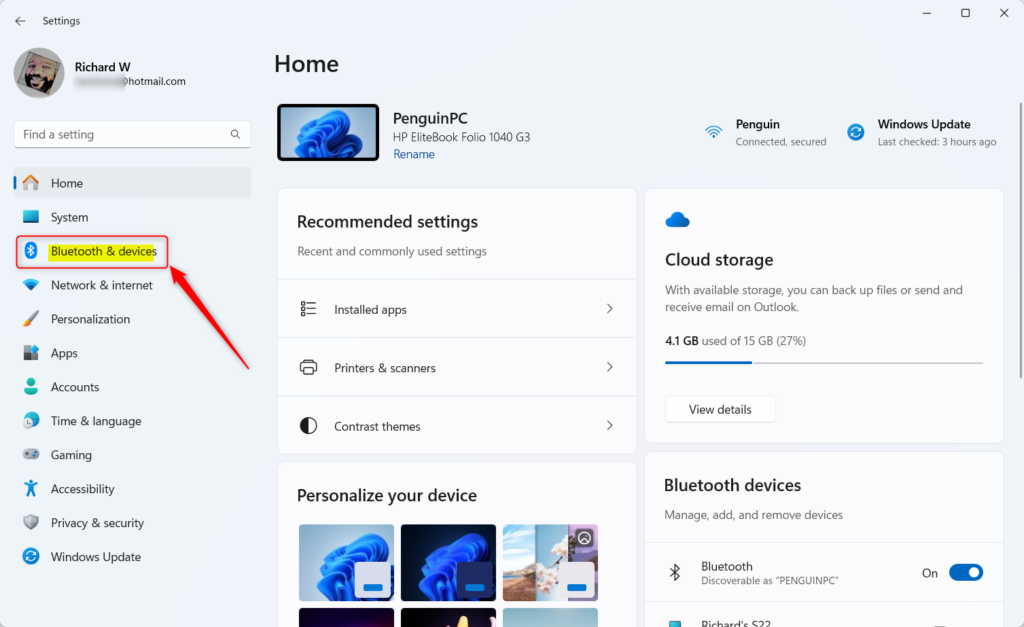
Wählen Sie rechts die Kachel Geräte aus, um sie zu erweitern.
Auf der Bluetooth & Geräte Einstellungsseite: Klicken Sie auf dem über Bluetooth gekoppelten Gerät auf die Schaltfläche Weitere Einstellungen (drei Punkte). Wählen Sie dann Personal Area Network (PAN) beitreten aus.
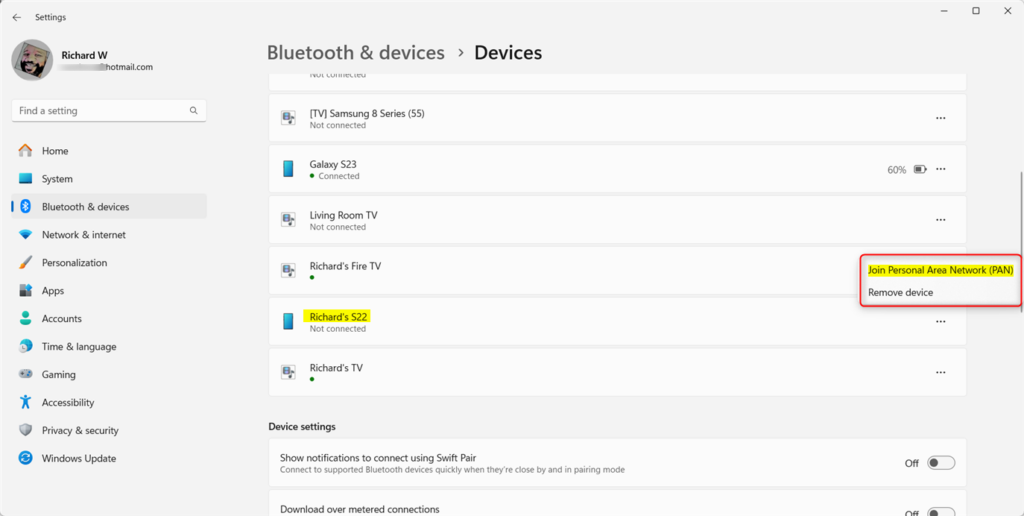
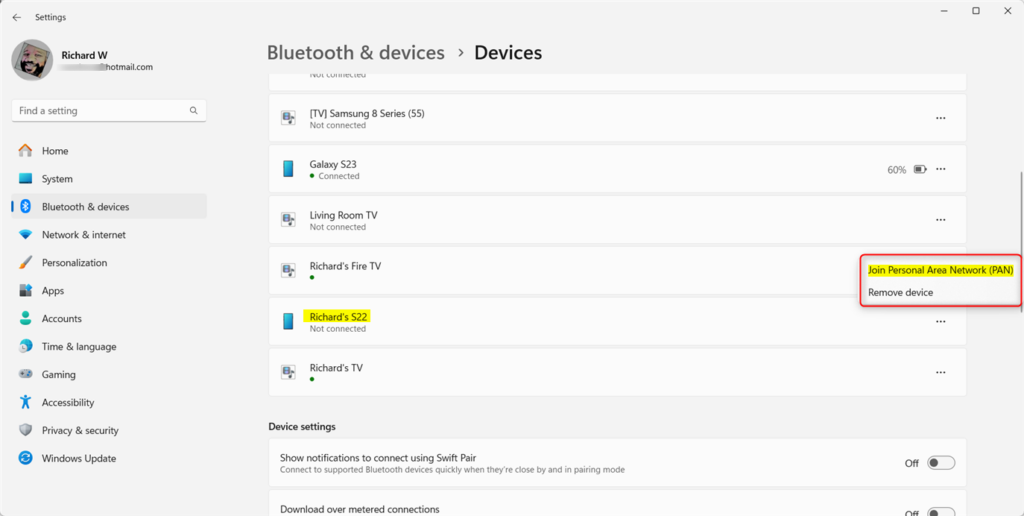
Möglicherweise müssen Sie den Verbindungsmodus auswählen (Zugangspunkt oder Direktverbindung) und dann
Sie sollten eine Verbindung herstellen, wenn alles in Ordnung ist. Den Status der Verbindung sehen Sie auf der Seite Geräte.
Um die Verbindung zu trennen, kehren Sie zur Einstellungsseite Bluetooth-> Geräte zurück und wählen Sie das Gerät aus. Klicken Sie dann erneut auf Weitere Optionen und wählen Sie PAN trennen.
Das sollte reichen!
Referenz:
Fazit:
Dieser Beitrag zeigte Ihnen, wie Sie eine Verbindung zu einem Bluetooth Personal Area Network (BTPAN) herstellen. unter Windows 11. Bitte verwenden Sie das Kommentarformular unten, wenn Sie Fehler finden oder etwas hinzuzufügen haben.